finaleの高速ステップ入力において、音符を削除、追加、変更する方法を紹介します。
入力モードとの関係がちょっとややこしいので、以下のように覚えておきましょう。
・音符の挿入:挿入モード
・音符の変更:上書きモード
・音符の削除:モードに関係しない
挿入モードと上書きモード
挿入モードと上書きモードがあり、それによって動作が変わります。
「Insert」キーを押すことによって、挿入モードと上書きモードを変更できます。
編集枠にある挿入バーの形がモードによって変わります。

↑
「insert」キーを押すとモードが変わる。
↓
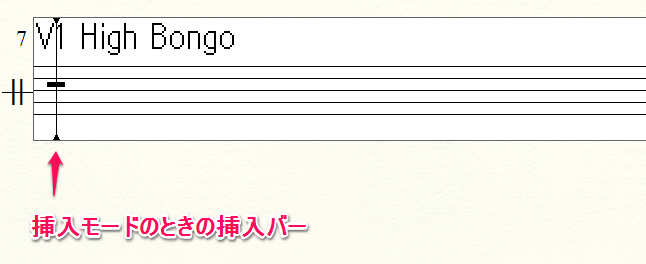
また、画面右下のステータスバーでも確認することができます。
上書きモードのとき。
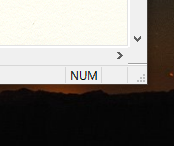
挿入モードのときは、「INS」と表示される。
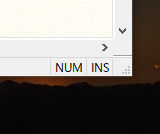
音符の削除
音符の削除は、「delete」キーを使います。
以下のような譜例で2拍目の四分音符を削除する場合を例にします。
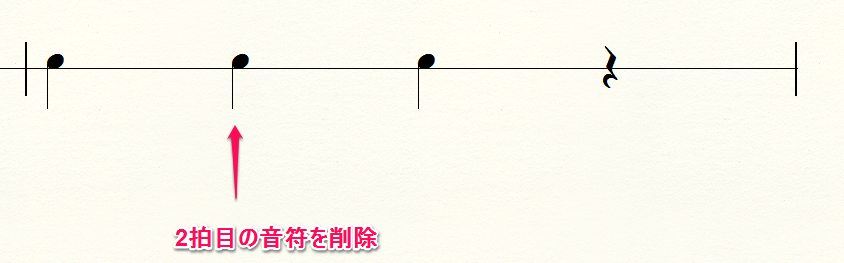
高速ステップ入力にして、挿入バーを2拍目に移動し、「delete」キーを押します。
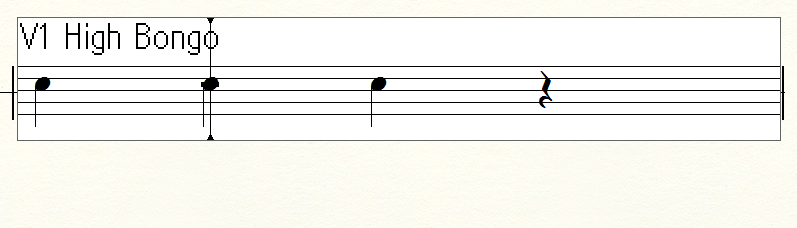
2拍目にあった四分音符が削除され、その小節内の後ろの音符が前詰めされした。

そのままカーソルを動かして小節を抜けると、削除した1拍分の休符が自動的に補充されました。

なお、音符の削除は、挿入モードでも上書きモードでも動きは同じです。
音符の挿入
音符の挿入は、挿入モードで行います。(上書きモードではできません)。
以下のような譜例において、2拍目の四分音符の前に二分音符を挿入してみます。
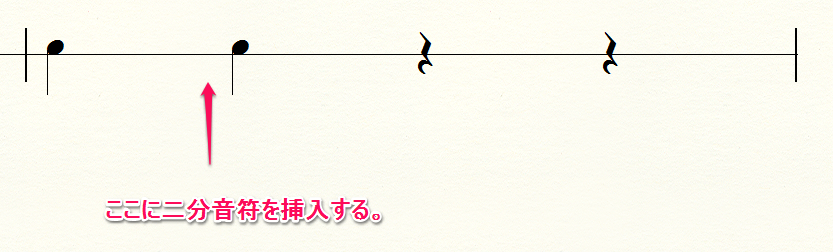
高速ステップ入力にして、挿入バーを挿入したい位置に移動します。今回は、2拍目の四分音符のところまで移動します。そして、挿入したい音符のキー(今回は二分音符なので「6」)を打ちます。

このとき、挿入バーが挿入モード(上下に三角形のマークがある)になっていることを確認してください。
二分音符が入力されました。 ここで、「拍数に関する警告」画面が表示されますので、小節に入りきらない音符の処理方法を選択します。ここでは、「余分な拍を削除する」を選択して「OK」を押します。※
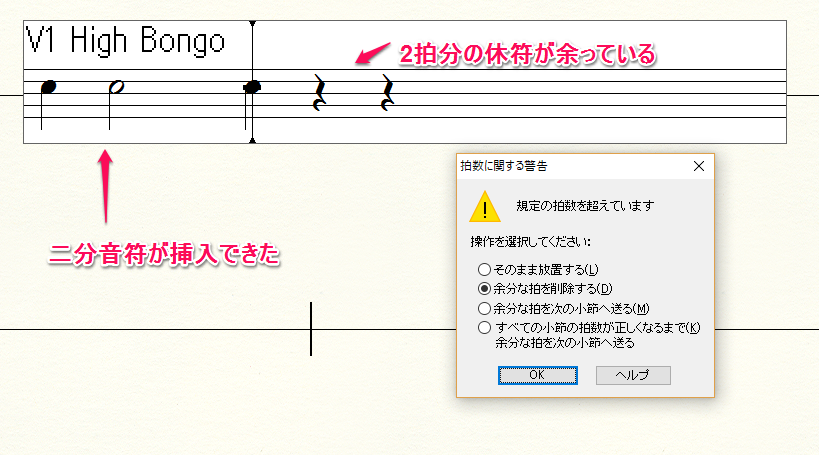
結果、二分音符が挿入された以下のような譜面になりました。

※もともと1小節4拍の楽譜に二分音符を挿入したので、後ろに合った2拍分の音符(四分休符2つ)が余りました。ここでは、それを削除する選択しを選びました。
音価の変更
音価の変更は、上書きモードで行います。(挿入モードではできません)。
音価を変更するとは、例えば、4分音符を8分音符へ、8分音符を4分音符へというように、音の長さを変えることです。
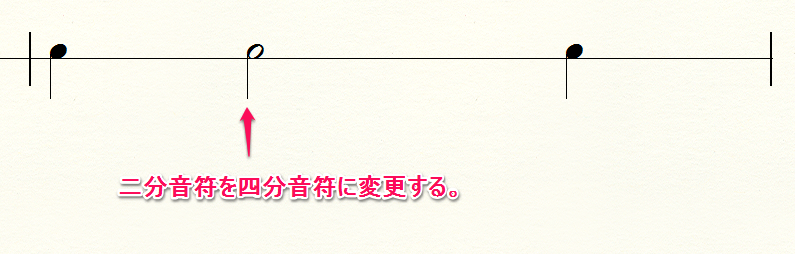
高速ステップ入力にして、挿入バーを挿入したい位置に移動します。今回は、2拍目の二分音符のところまで移動します。そして、変更したい音符のキー(今回は四分音符なので「5」)を打ちます。

このとき、挿入バーが上書きモード(上下に三角形のマークがない)になっていることを確認してください。
二分音符が四分音符に置き換わりました。
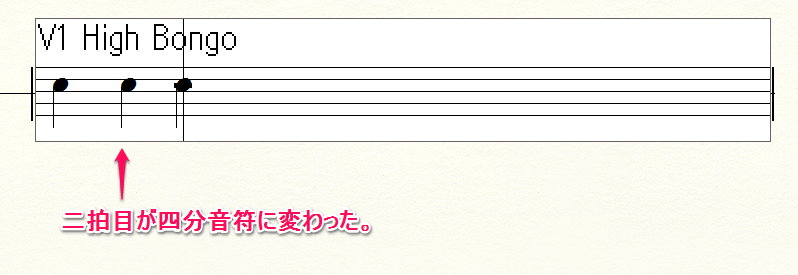
そのままカーソルを動かして小節を抜けると、音価変更によって不足した1拍分の休符が自動的に補充されました。
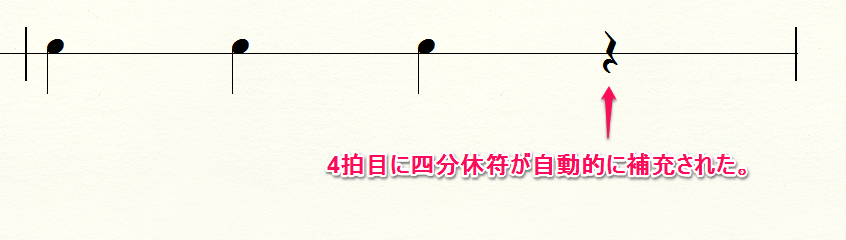
まとめ
finaleの高速ステップ入力にて、音符を削除、挿入、変更する場合の手順を紹介しました。
入力モードとの関係がちょっとややこしいですね。
・音符の挿入:挿入モード
・音符の変更:上書きモード
・音符の削除:モードに関係しない
と覚えておきましょう。
以上です。